Akıllı telefonunuz ile Mac arasında dosya aktarma ihtiyacı, günümüzde oldukça basit bir kavram gibi görünebilir, ancak bu herkes için geçerli değildir. Dosyaları ileri geri aktarması gereken ve ihtiyaçlarına göre farklı cihazlardan erişilebilir olmasını sağlayan çok sayıda kullanıcı var.
İlgili Okuma
- Android'de iMessage Nasıl Kullanılır?
- iOS ve Android'de Bulunan En İyi Uygulamalar
- Tweetbot, Twitteriffic ve Diğer Twitter İstemcilerine Ne Oldu?
- Metin mesajları, resimler veya ekler başka bir telefona nasıl iletilir
- FaceTime, iPhone'da iMessage ile Çalışmıyor mu? İşte Nasıl Düzeltilir?
Dosyaları Android'den Mac'e Aktarma
iPhone'u sevmemize rağmen, gerçek şu ki katlanabilir telefonların ortaya çıkışı sayesinde Android dünyası düpedüz heyecan verici. Ancak Mac'in, oyun oynamak isteyenler dışında hemen hemen herkes için en iyi bilgisayar olmaya devam ettiğine dair çok az tartışma var. Bununla birlikte, bugün Android'den Mac'e dosya aktarmanın en popüler yollarından birkaçına göz atacağız.
NearDrop Kullanarak Yakındakilerle Paylaşma

Nearby Share, Android cihazların yakındaki diğer cihazlarla dosya paylaşmasına olanak tanıyan bir kablosuz dosya paylaşım özelliğidir. Android 10'da tanıtıldı ve Apple'ın AirDrop özelliğine benziyor. Nearby Share ile kullanıcılar fotoğraf, video ve belge gibi dosyaları internet bağlantısına ihtiyaç duymadan yakındaki Android cihazlarla paylaşabilir.
Ancak, Google Nearby Share'i Windows'a getiren bir beta programı yayınladıktan kısa bir süre sonra, Grishka adlı bir geliştirici Mac için benzer bir uygulama duyurdu. NearDrop yüklendiğinde, bu, Nearby Share kullanarak dosyaları Android'den Mac'e aktarmayı mümkün kılar. Uygulamayı Mac'inizde şu şekilde kurabilirsiniz:
- Mac'inizden tercih ettiğiniz web tarayıcısını açın.
- Şuraya git: NearDrop GitHub Bültenleri sayfa.
- Altında Varlıklar bölümünde, adlı dosyayı tıklayın NearDrop.app.zip indirmek için
- Mac'inizde Finder uygulamasını açın.
- Şuraya git: İndirilenler dosya.
- Az önce indirdiğiniz NearDrop.app.zip dosyasını bulun ve açın.
- sürükleyip bırakın YakınDrop uygulama senin Uygulamalar dosya.
- Uygulamalar klasörünüzden, YakınDrop uygulama.
NearDrop yüklendiğinde, uygulamanın açık olduğundan emin olmanın yanı sıra yapmanız gereken başka bir şey yoktur. Oradan, NearDrop kullanarak dosyaları Android'den Mac'e şu şekilde aktarabilirsiniz:
- Android telefonunuzdan Mac'inize aktarmak istediğiniz dosyayı bulun.
- Dosyaya uzun basın ve Paylaşmak düğme.
- Görünen menüden, simgesine dokunun. Yakındaki Paylaşım düğme.
- Aygıt listesinden Mac'inizi bulun ve seçin.
- Mac'inizde, bir dosyayı aktarmaya çalıştığınızı doğrulayan bir bildirim alacaksınız. Bu bildirim ayrıca aktarımı onaylamak için kullanılan bir PIN içerir.
- Fare imlecinizi bildirimin üzerine getirin.
- Tıkla Seçenekler düğme.
- Tıklamak Kabul etmek.
tıklayınca hemen Kabul etmek düğmesine bastığınızda, dosya anında Mac'inize aktarılacaktır. NearDrop kullanarak Android'den Mac'e dosya aktarmak istediğinizde, dosya anında İndirilenler klasörünüze yerleştirilecektir.
Android Dosya Aktarımı
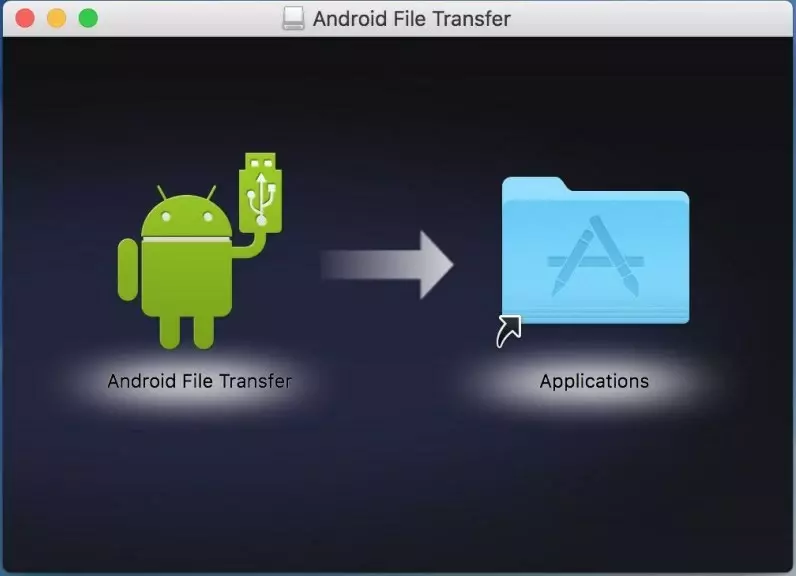
Android Dosya Aktarımı uygulaması, dosyaları bir Android cihazdan Mac'e aktarmak için kullanışlı bir araçtır. Android Dosya Aktarımı uygulamasının yalnızca Android 3.0 veya sonraki sürümleri çalıştıran Android cihazlar ve macOS X 10.7 veya sonraki sürümleri çalıştıran Mac'lerle çalıştığını unutmamak önemlidir. Ayrıca, Android cihazı yalnızca şarj olacak veya MTP moduna ayarlandıysa, Android Dosya Aktarımı uygulaması çalışmayabilir ve kullanıcıların modu Dosya Aktarımı veya Dosya Aktarımı olarak değiştirmesi gerekir.
- İndirmek Android Dosya Aktarımı resmi web sitesinden indirin ve Mac'inize yükleyin.
- Android cihazınızı bir USB kablosu kullanarak Mac'inize bağlayın.
- Android cihazınızın kilidini açın.
- Bildirim Panelini ortaya çıkarmak için yukarıdan aşağı kaydırın.
- Şuna dokunun: Dosya aktarımı için USB bildiri.
- itibaren USB Ayarları sayfa, seç Bu cihaz altında USB tarafından kontrol edilen bölüm.
- Seçme Dosyaları aktarma / Android Auto altında için USB kullanın bölüm.
- Mac'inizde Android Dosya Aktarımı uygulamasını açın.
- Android cihazınızın dosyalarına ve klasörlerine göz atın, ardından istediğiniz dosyaları Mac'inize sürükleyip bırakın.
Bulut depolama
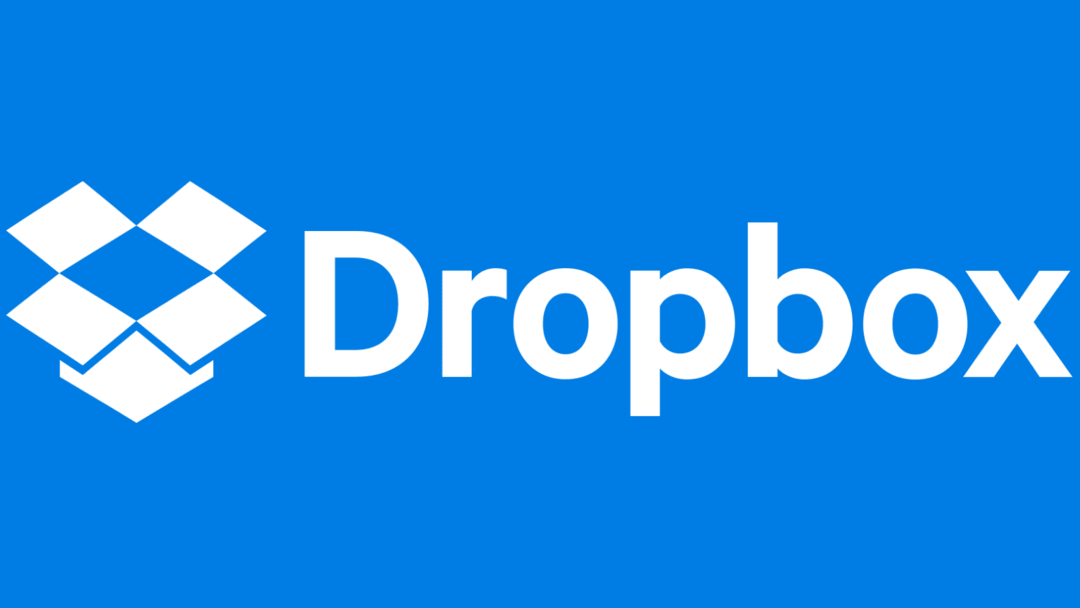
Dosyaları bir Android cihazdan bir Mac'e bulut depolama kullanarak aktarmak kullanışlı ve verimli bir yöntemdir. Google Drive, Dropbox ve iCloud dahil olmak üzere çeşitli bulut depolama hizmetleri mevcuttur.
- Bulut hizmeti uygulamasını Android cihazınıza yükleyin ve hesabınızla oturum açın.
- Android cihazınızdan bulut hizmetine aktarmak istediğiniz dosyaları yükleyin.
- Mac'inizde bir web tarayıcısı veya ilgili bulut hizmeti uygulamasını (varsa) açın ve aynı hesapla oturum açın.
- Dosyaları bulut hizmetinden Mac'inize indirin.
Aktarım hızının dosyaların boyutuna ve internet bağlantı hızına bağlı olduğunu unutmamak önemlidir. Bu nedenle, sorunsuz aktarım sağlamak için sabit ve yüksek hızlı internet bağlantısı olan bir Wi-Fi ağı kullanmanız önerilir.
Google Drive veya Dropbox'tan farklı olarak, Android'de resmi bir iCloud uygulaması yoktur. Ancak, iCloud web sitesinde yapılan son güncellemeler sayesinde, dosyaları Android'den Mac'e iCloud kullanarak aktarmak hala mümkün.
- Android telefonunuzda tercih ettiğiniz web tarayıcısını açın.
- Şuraya git: iCloud İnternet sitesi.
- Apple Kimliği kimlik bilgilerinizle giriş yapın.
- Oturum açtıktan sonra, simgesine dokunun. Sürmek diğer iCloud uygulamalarının yanında görünen simge.
- Alt araç çubuğunda, Araştır düğme.
- Sol üst köşedeki ok ile bulut düğme.
- Android cihazınızdan iCloud'a yüklemek istediğiniz dosyayı bulun ve seçin.
Bu, Android'de iCloud'u kullanmanın oldukça sarsıntılı veya hantal bir yolu gibi görünebilir, ancak şu anda bunu yapmanın tek yolu bu. Yüklenen dosyalara Mac'ten kolayca erişilmesini sağlarken, Apple olmayan bir aygıtla iCloud'u kullanmaya devam etmenize olanak tanır.
Andrew, ABD'nin Doğu Kıyısında yaşayan bir serbest yazardır.
Yıllar boyunca iMore, Android Central, Phandroid ve diğer birkaç site dahil olmak üzere çeşitli siteler için yazmıştır. Şimdi, günlerini bir HVAC şirketinde çalışarak, geceleri ise serbest yazar olarak ek iş yaparak geçiriyor.